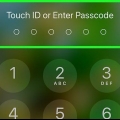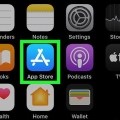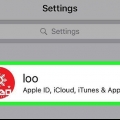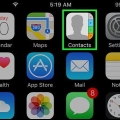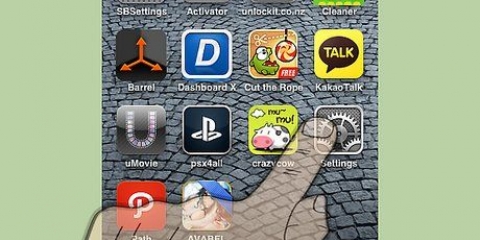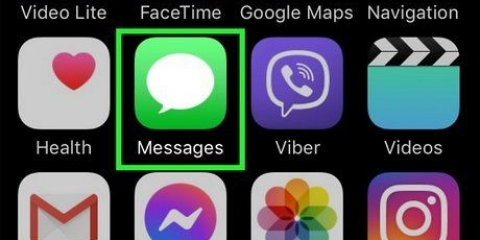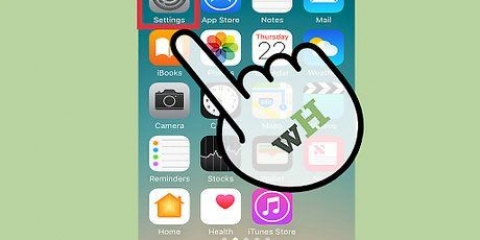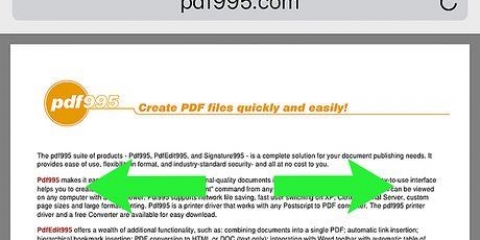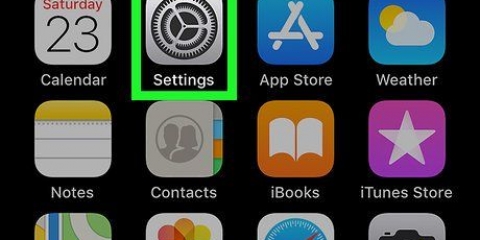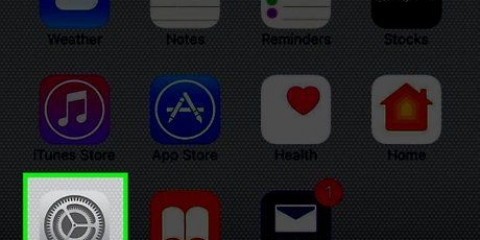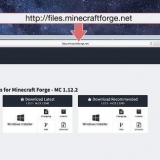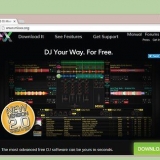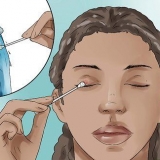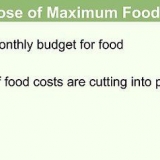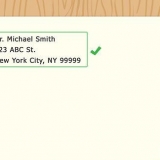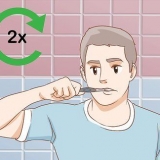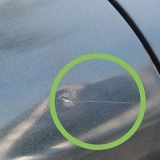Ibland måste du scrolla ner för att se alla dina inlägg. Svep åt vänster på ett meddelande och tryck på Radera för att ta bort den från listan Nyligen.
Svep åt vänster för att återgå till Nyligen. Tryck på hemknappen för att Meddelandecenter för nära. 




Aktivera Ljud för att höra ett pip när ett meddelande kommer. Aktivera Märken när du vill se en röd cirkel med antalet missade meddelanden från appen längst upp till höger på din skärm. Aktivera Åtkomstskärm för att se meddelanden när din telefon är låst.
Knacka Nej att inte se aviseringar. Knacka remsor för aviseringar som du ser kort överst på skärmen och som försvinner automatiskt efteråt. Knacka meddelanden för aviseringar som du själv måste radera. Nu får du meddelanden från appen via Meddelandecenter.
Gå till meddelandecenter på iphone
I den här handledningen kommer du att lära dig hur du ser de uppsatta meddelanden, nyheterna och varningarna på din iPhone.
Steg
Del 1 av 2: Öppna meddelandecentralen

1. Aktivera skärmen på din iPhone. Hur du gör detta beror på din modell. På äldre modeller trycker du på hemknappen, medan du på nyare modeller helt enkelt trycker på skärmen.
- Underrättelse kan även ses när din skärm är låst. Du kommer då bara att se de meddelanden som du har angett en förhandsgranskning.

2. Lås upp din telefon. Ange ditt lösenord eller använd fingret för Touch ID.

3. Svep nedåt från toppen av skärmen. Börja i det övre hörnet på skärmen och svep nedåt. Detta kommer att öppna den Meddelandecenter.

4. Se förra veckans inlägg. Listan Nyligen innehåller meddelanden från appar som du har tillåtit att skicka meddelanden till dig. Dessa meddelanden inkluderar nyheter, inlägg på sociala medier eller aviseringar från appar som du använder för att skicka meddelanden själv.

5. Svep åt höger på denNyligen skärm. Nu kommer du till det I dag skärm. Här kan du se alla relevanta meddelanden från idag, såsom kalenderaktiviteter, påminnelser och viktiga nyheter från idag.
Del 2 av 2: Lägga till appar i ditt meddelandecenter

1. Öppna din iPhones inställningar. Det här är en grå ikon med ett kugghjul (⚙️).

2. Tryck på Aviseringar. Du hittar detta någonstans längst upp, bredvid en röd ikon med konturerna av en vit fyrkant. Om du klickar på detta kommer du att se en lista över alla appar som kan skicka meddelanden. Listan är sorterad i alfabetisk ordning.

3. Tryck på en app. Välj en app som du vill ta emot meddelanden från.

4. Skjut knappen "Tillåt meddelande" till läget "På". Du kan se den här knappen längst upp på skärmen. Den blir grön när du slår på den. Med detta ger du appen tillåtelse att skicka meddelanden till dig.

5. Skjut knappen bredvidMeddelandecenter till `På`-läget. Detta kommer att ta meddelanden från appen till Meddelandecenter att stå.

6. Välj en aviseringsstil. Välj hur du ser en avisering när din enhet är upplåst.
Tips
- Du kan tweeta eller posta ett Facebook-meddelande direkt från Notification Center när du har länkat dina Facebook- och Twitter-konton till din iPhone.
- Du kommer att se meddelandecentralen stå på låsskärmen. I själva appen kan du använda både stående och liggande orientering.
- Vissa appar har ytterligare inställningar, som antalet meddelanden de visar.
Varningar
- Det blir svårt att navigera när du har för många appar i ditt meddelandecenter. Se till att bara de viktigaste apparna finns där för att hålla listan organiserad. Annars är det bara att scrolla upp och ner för att se alla appar.
"Gå till meddelandecenter på iphone"
Оцените, пожалуйста статью